
 自宅で電脳仕入れをするうえで、無くてはならない拡張ツールは、「Keepa」です。
自宅で電脳仕入れをするうえで、無くてはならない拡張ツールは、「Keepa」です。
「モノレート」が2020年6月をもって閉鎖になったので、今後はますます「Keepa」が重宝されることになります。
そこで今回は、仕入れのステップアップを目指すために
を紹介します。
「Keepa」の使い方をマスターすれば、仕入れの幅がグーンと広がりますよ。
最優先に学んでおきましょう。
KeepaはGoogle Chromeの拡張機能です。
パソコンのブラウザが Google Chrome でない方は、予めインストールをしてくださいね。
■目次
Keepaの設定から使い方まで解説!資産構築をすすめて仕入れを自動化させよう
Keepaの導入方法
Chromeのインストールができたら、Keepaを導入してみましょう。
※リンクからインストールが出来ない場合は拡張機能から検索して追加してください。
導入する作業は難しくありませんよ。
次に、Keepaを有料化するための手順を紹介していきます。
Keepaを有料化するための方法
Keepaはもともと無料で利用できていましたが、
ランキンググラフの推移を表示するためには
『有料化』しなければならなくなりました。(2019年2月から)
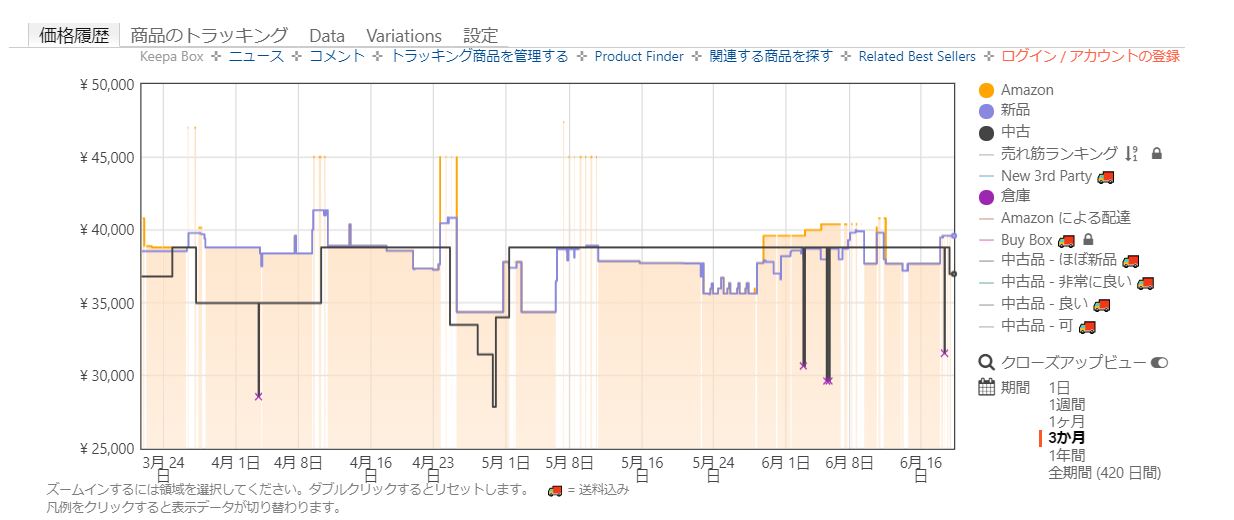
ちなみに、無料の場合ですと上図のように
- 価格の推移
- アマゾンの在庫の有無
しか表示されず、ランキンググラフが表示されません。
いつも同じ商品を仕入れて売る、リピート販売のスタイルをとっている方は問題ありません。
でも、毎回仕入れ判断する度に
「一定の期間で商品がどれぐらい売れているか知りたい!」
という方には、Keepaグラフにランキング推移を表示される必要があります。
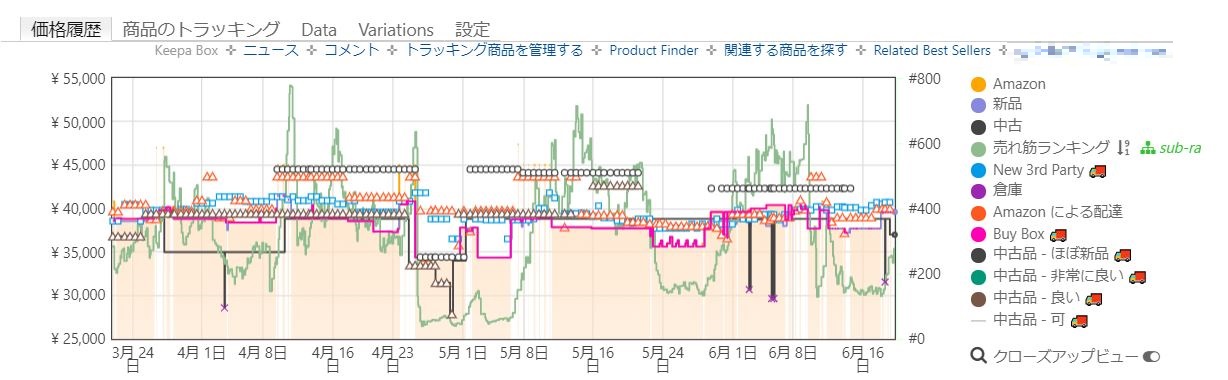
Keepa(有料化)を使うためには、いくらかかるの?
Keepaの機能を全て利用するためには、
月額=15ユーロ
日本円に換算すると、約1,938円(記事を書いている2021年11月時点)です。
過去のユーロと円の為替レート推移を確認してみると、月々2000前後で利用できます。
ちなみに、1年間分を一括で払う方法を選択することもできます。
お好きな支払い方法を選択しましょう。
Keepaを有料化するための方法
まずはじめに、Keepaのトップページからログインします。
まだアカウントを持っていない人は作成していきましょう。

好きなユーザー名とパスワードを決めて、メールアドレスを入力してアカウント登録をクリックします。
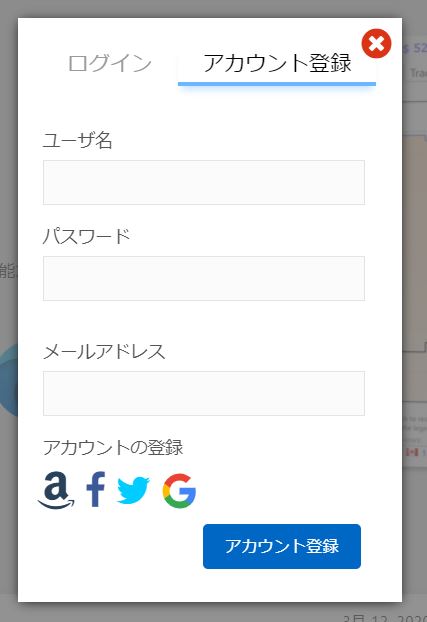
すると、登録したメールアドレスに下図の案内が届きますので、URLをクリックするとアカウント登録が完了します。
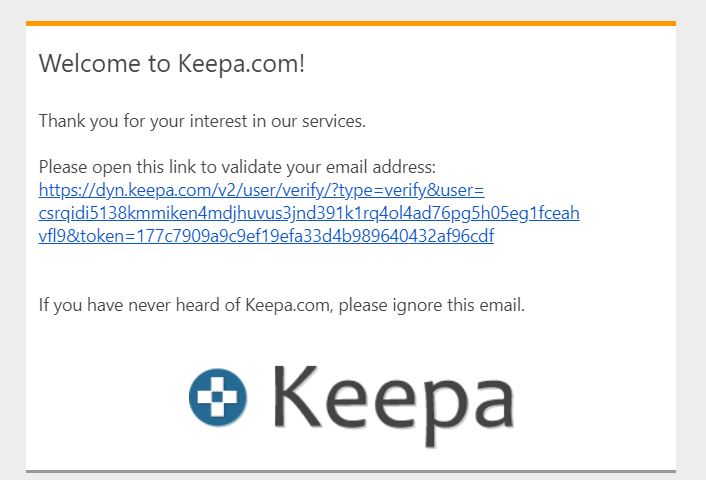
次に、Keepaのページの言語を日本語表示にするために「言語を選択」をクリックして日本国旗のマークを選択しましょう。
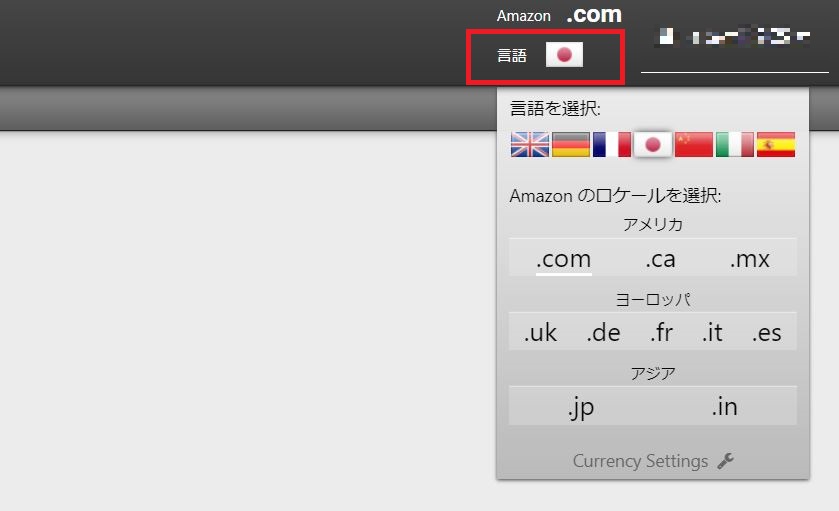
次はいよいよ、Keepaを有料化していきます。
- 黒逆三角をクリックし、「サブスクリプション」を選択します。
- 下図の赤枠で囲った部分のボタンをスライドさせます。
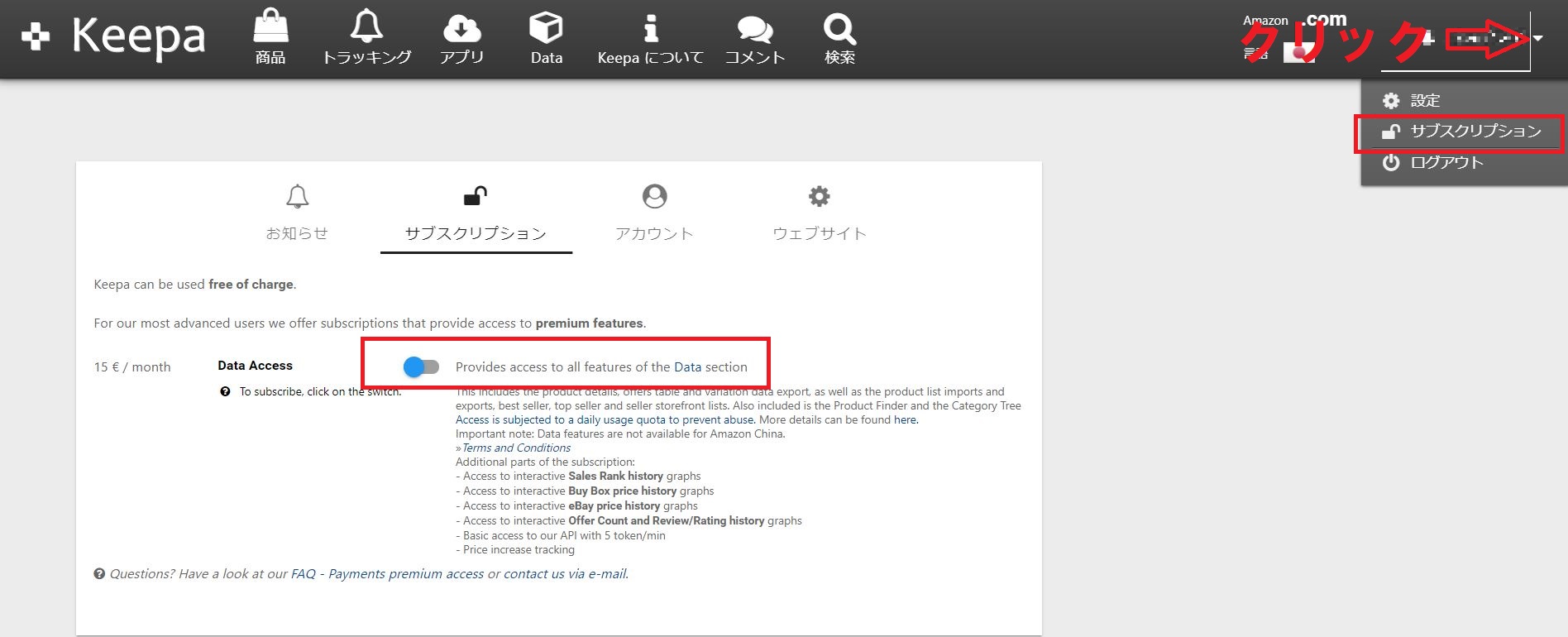
そして、
- 名前
- 住所
- クレジットカード情報
を登録します。
最初に選択する箇所は、個人を意味する「」のままで大丈夫です。
「Address」は、住所の番地を入力します。
「Postal code」は、郵便番号を入力します。
先ほど説明しましたように、下図の赤枠箇所で「月払い」か「年払い」を選択できます。
お好みの支払い方法を選択してください。
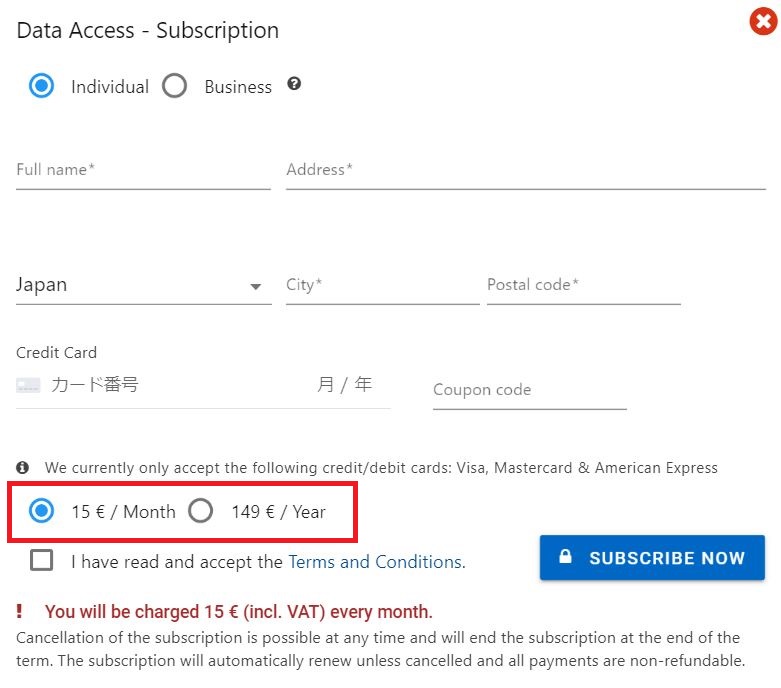
「I have read and accept the Terms and Conditions.」にチェックを入れて登録を完了させます。
※規約を確認の上、同意して登録しますという意味です。
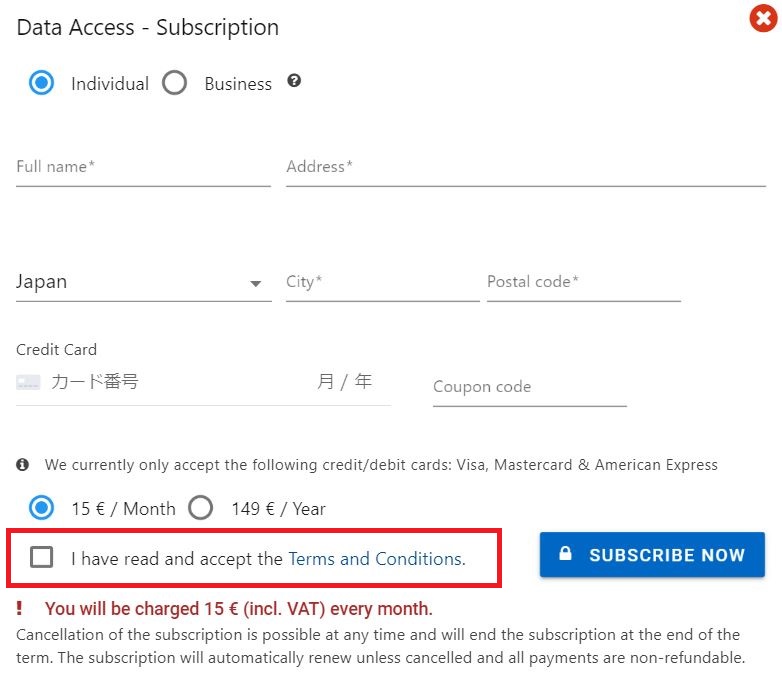
ビックリマークが付いていて、赤文字で「 You will be charged 15 € (incl. VAT) every month.」と書かれているのが気になりますね。
これは「毎月15ユーロ課金されます」という意味ですので心配せずに先に進みましょう。
最後に、全ての箇所で入力し忘れていないか確認しましたら、
「SUBSSCREIBE NOW」という青いボタンを押して登録を完了させます。
お疲れ様でした^^
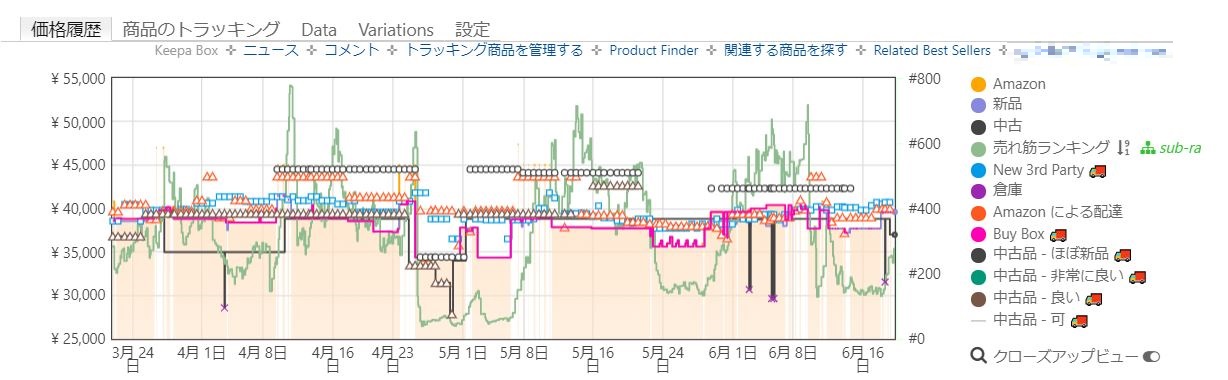
無事に登録が完了すると、アマゾンの商品カタログのページに「売れ筋ランキンググラフ」が表示されるようになります。
次は、電脳仕入れをスムーズにするためにKeepaを使いやすいように設定していきます。
Keepaの便利な使い方
Keepaには、効率よくリサーチするための、4つの便利な機能が備わっています。
アマゾンの価格推移と在庫の有無
一般セラーの価格推移
ランキング推移
価格の変動を監視(トラッキング)
これから、さらに詳しく説明していきますね。
Keepaのグラフの見方
Keepaをインストールすると、Amazonの商品カタログに下図のようなグラフが表示されるようになります。

このグラフは、仕入れ判断をする上でとても重要な情報を読み取ることができます。
どのグラフがどんな役割を果たしているのかを、しっかりと理解することが重要です!
◆分析の仕方
オレンジ=アマゾン在庫価格
青=一般セラー価格
黒=中古出品価格
緑=売り上げランキング推移
モノレートよりもデータの取り方がより詳しくなっているので、
- Amazon在庫の復活頻度とタイミング
- Amazon在庫・一般セラー在庫の過去の価格推移
が正確に読み取れます。
※もしも、Amazonがいない商品の場合、Keepaグラフにはオレンジの線は表示されません。
例えば、下図を見てください。
直近3カ月で95000円台で売れていた商品があります。
その後値上がりして105000円付近まで上昇しても、売れ行きがさほど悪くなっていないのが確認できます。
なので、この商品は1万円値上がりしても問題なく売れるであろうと予測がつきます。
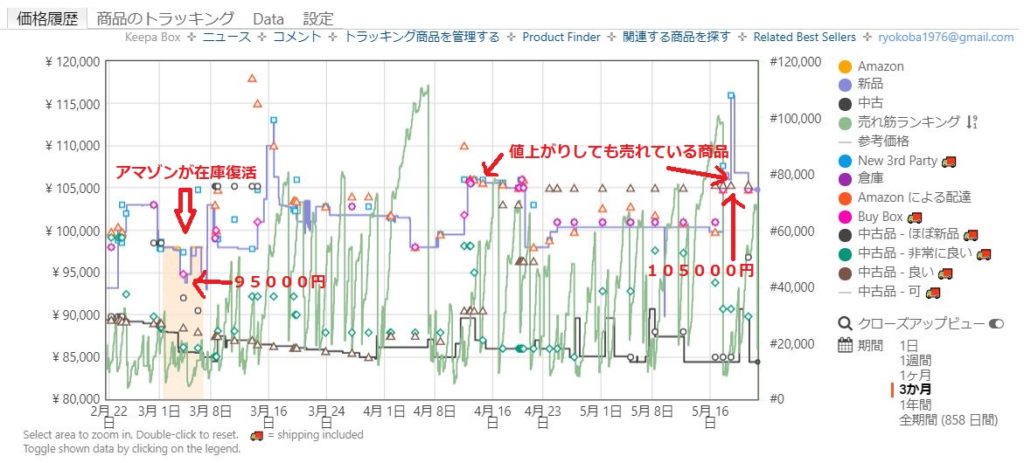
このように、Keepaグラフで分析するだけで値付けや仕入れ判断ができるのでとても便利ですよね。
価格変動の監視機能(トラッキング)を説明
次に、価格変動の監視機能(トラッキング)について解説していきます。
Keepaのアカウントを持っていない方は、以下の方法でアカウントを作成しましょう。
どの商品でも構いませんので、アマゾンの商品カタログページを開くとKeepaのグラフが表示されます。
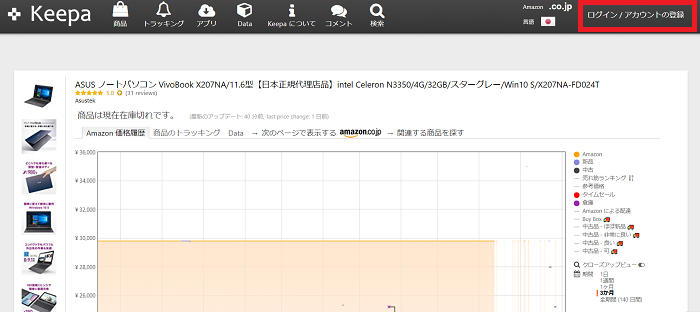
Keepaのグラフをクリックして、赤枠で囲った【ログイン/アカウント登録】から登録を進めて下さい。
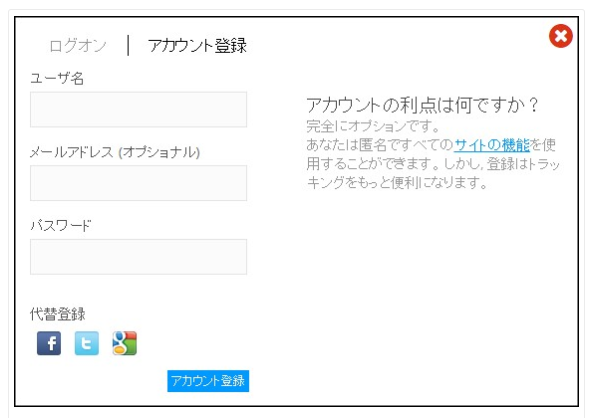
登録したアドレスに、下図のようなメールが届きますので、登録を最後まで完了させましょう。
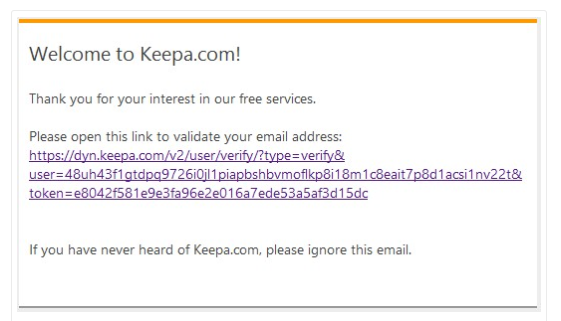
初期状態では英語表記になっていて分かりづらいので、「言語」をクリックして「日本語」に変更してください。
それでは、早速Keepaに商品を登録していきましょう。
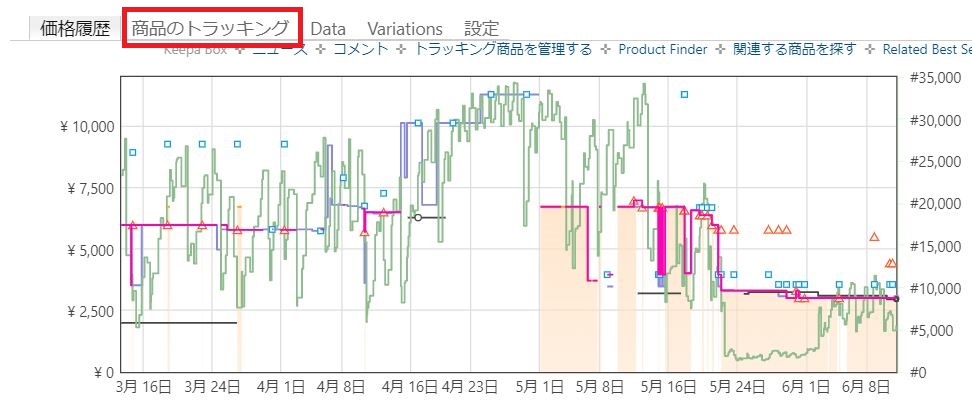
Keepaを導入する(有料化の手続きをしていないと、緑色のランキンググラフは表示されません。)と、アマゾンの商品カタログページ内に、上図のようなKeepaのグラフが表示されます。
定期的にチェックしていきたい商品が見つかったら、Keepaのグラフの上側にある「商品のトラッキング」をクリックします。
登録手順は以下の通りになります。
- 商品のトラッキングをクリック
- コンディション別に指定価格を入力(新品・中古のいずれかだけでも構いません)
- 最後にトラッキング開始ボタンを押して終了
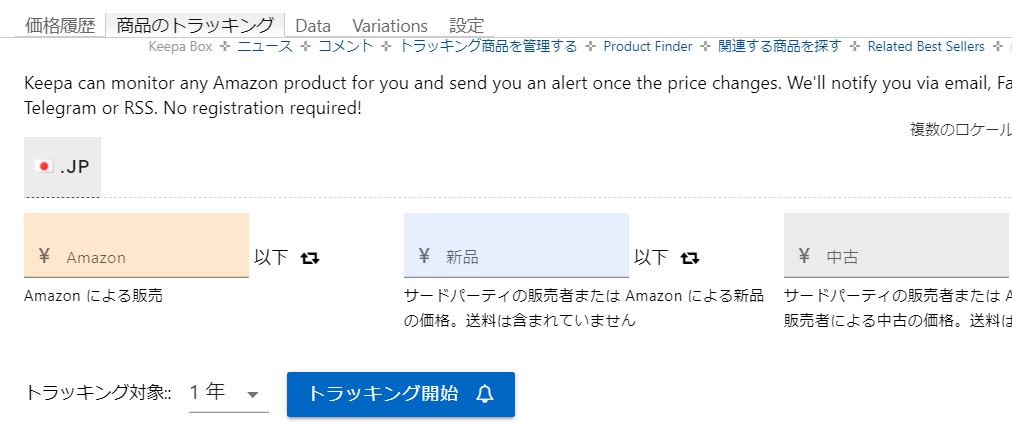
その後、追跡している商品が指定価格になったら、登録したメールアドレスに通知がきます。
「さて、設定する価格をいくらにするか?」
最初は迷うところですが、過去の価格推移から最安値を調べて、その価格帯で利益がでる範囲で設定するのがいいでしょう。
さらにポイントとして、少々値崩れを起こしても利益が残る範囲で価格設定すると、赤字になるリスクを回避できます。
ほしい物リストを活用した一括登録方法
ただし、この方法だと1商品ずつしか商品を登録することができないので少々不便なのです。
そこで、もう1つの商品登録方法である
「ほしい物リストを活用した一括登録する方法」
についても解説をしておきますね。
はじめに、Keepaに登録したい商品を「ほしい物リスト」へ追加します。
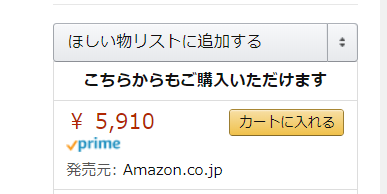
次に、「ほしい物リスト」のページ内の「管理リスト」をクリックします。

選択したリストの設定を、「非公開」から「公開」に変更して「変更を保存」ボタンをクリックしてください。

そして、ほしい物リストのページから、登録したいリストのURLをコピーしてください。
Keepaのページ内のメニュー項目にある
トラッキング
↓ ↓ ↓
公開されたほしい物リストをインポート
を順にクリックします。
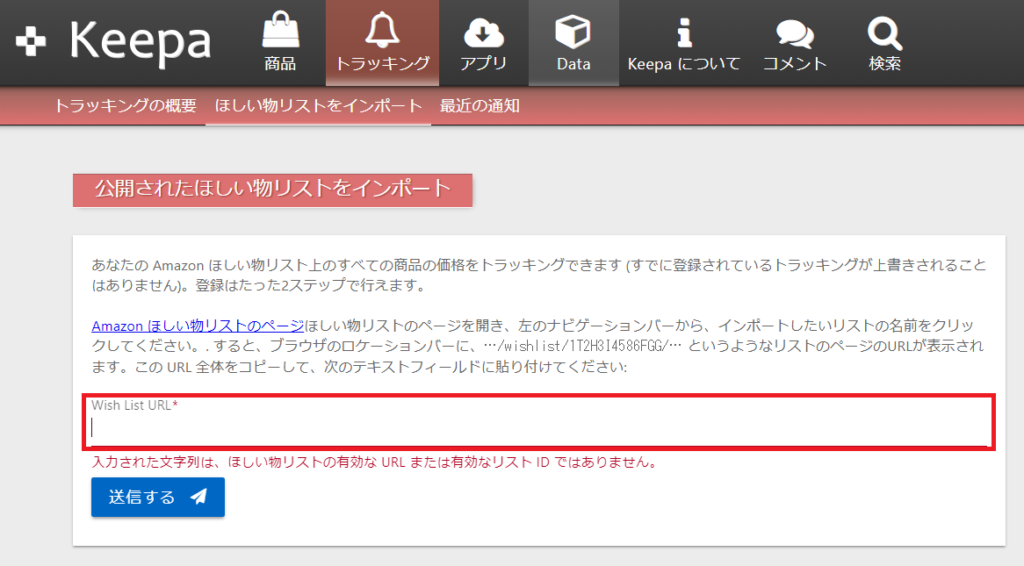
そして赤枠内に、先ほどコピーしたURLを貼り付けて「送信する」をクリックします。
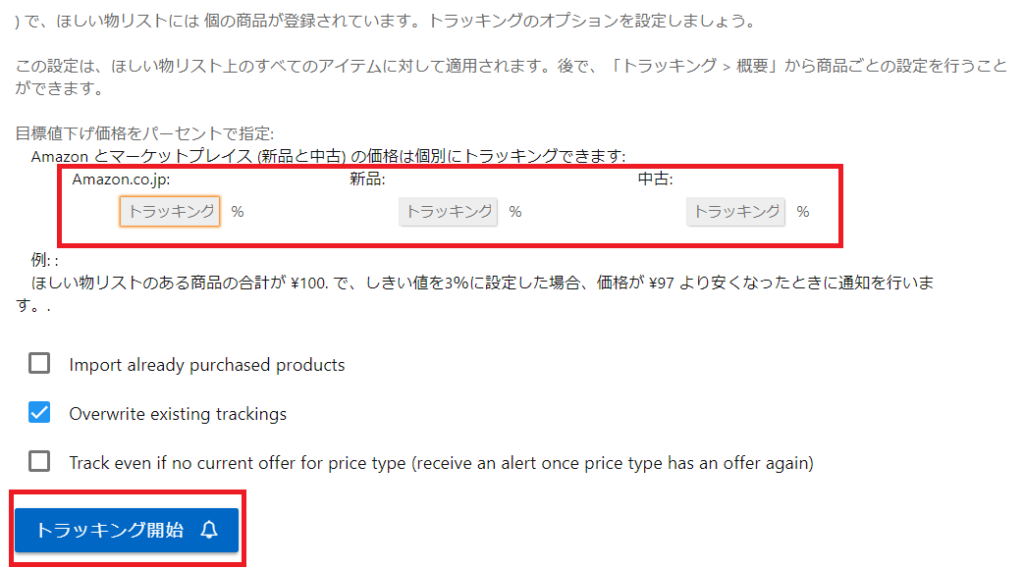
画面が切り替わり、次に割引率を入力します。
仮に、20%に設定すると、現在の価格を基準に20%価格が下がった場合に通知されます。
最後に「トラッキングを開始」ボタンをクリックします。
「30%価格が下がったら通知させるように設定しよう」
などと自分なりの基準を決めると作業がはかどります。
どんどん登録して資産を構築していきましょう。
この価格変動の監視機能(トラッキング)を使えば、価格が急激に下落した商品をKeepaが教えてくれます。
登録したメールアドレスに届く通知の商品をチェックしていくだけなので、一から利益商品を探す手間が省けてはるかに便利です。
Keepaにどんな商品を登録すればよいのか?
初心者の方は、Keepaを使って資産構築をするために、
「一体どんな商品を登録したらよいのか?」
かが分からないと思います。
詳しいことは、コチラの記事で具体的に解説しています。
よろしければ、あわせてご覧ください。
仕入れを自動化!keepaに登録したいおススメの商品を紹介!!
Keepaを使って、リサーチ時間を大幅に短縮させる方法
Keepaは、さらに非常に役立つ使い方がありますので、ぜひ取り入れて活用してください。
Keepa の『設定』画面から
『Amazon の商品の上にマウスを置いた時、価格の履歴グラフを表示する』
で『はい』を選択します。
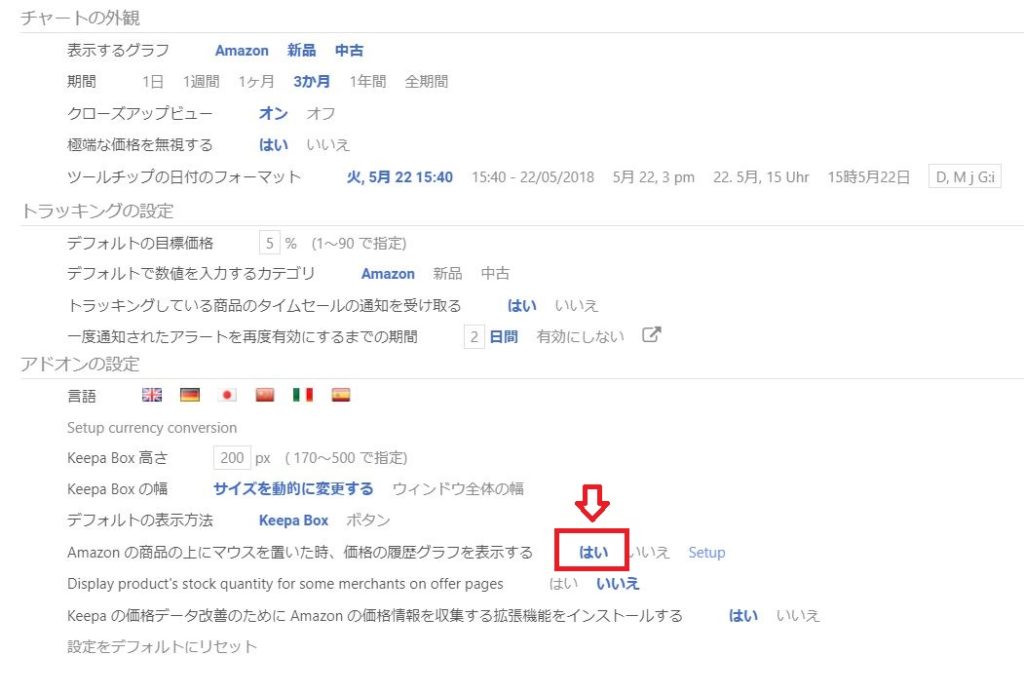
そうすると、いちいちアマゾンの商品カタログページに入らなくてもkeepa 画面を見ることが可能になります。
以下のように、商品が一覧できる画面でも Keepa の画面が表示されるのでかなりの時間短縮になります。

この設定は、電脳せどりを行う上で大変重要な機能です。
必ず設定するようにしましょう。
作業時間が10分の1になるといっても過言ではありません。
まとめ
今回は、Google Chromeの拡張機能であるKeepaについて深掘りして書きました。
Keepaは有料化になってしまいましたが、安定した収益を上げ続けるためには時代の変化と共に必要経費と割り切る前向きな考え方も必要なのではないでしょうか。
低価格の利用料でここまで機能がそろっているのは、本当に素晴らしいツールです。
Keepaは、効果的な使い方をすることによって何倍もの価値が生まれます。
商品をどんどん登録して、Keepaのリストを増やし資産を構築していきましょう。
リストが集まれば、仕入れを自動化させることも可能ですので、せどりが楽になっていきますよ。
せどりで稼ぐことは本当に楽しい事ですので、
「自分を変えるきっかけが欲しい」
と少しでも悩んでいる方は、新しいことを始めてみませんか?
ツイッターでは、トレンド商品の紹介の他にも、その日に稼いだ商品、面白くてためになる情報をいち早く流していますよ。
ツイッター登録はコチラ
↓ ↓ ↓ ↓ ↓

≪あわせて読みたい≫






 7大特典を無料でプレゼント。35歳を過ぎてからでも、副業で月収30万以上を安定して稼ぐことができた手法が学べる
7大特典を無料でプレゼント。35歳を過ぎてからでも、副業で月収30万以上を安定して稼ぐことができた手法が学べる









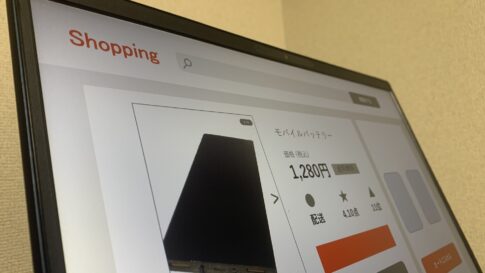












Keepaの導入方法から設定の仕方
Keepa有料化の登録方法
Keepaを使って資産構築をするやり方